Napraw kod błędu Forza Horizon 5 FH301
Opublikowany: 2022-12-08
Wielu z was może napotkać kod błędu FH301 Forza Horizon 5 w systemie Windows 10, gdy gra się dobrze. Kod błędu FH301 FH5 występuje z powodu nieprawidłowych ustawień gry, pakietu ochronnego, uszkodzonych plików gry itp. Istnieje jednak kilka dodatkowych powodów, które powodują błąd FH301 Forza Horizon 5 na twoim komputerze. Ten przewodnik pomoże Ci naprawić błąd Forza Horizon 5 FH301 z pełną listą skutecznych metod rozwiązywania problemów.

Zawartość
- Jak naprawić kod błędu Forza Horizon 5 FH301
- Co powoduje FH301 Forza Horizon 5 na PC?
- Metoda 1: podstawowe kroki rozwiązywania problemów
- Metoda 2: Uruchom grę Forza Horizon 5 jako administrator
- Metoda 3: Sprawdź integralność plików gry (na platformie Steam)
- Metoda 4: Zmodyfikuj ustawienia zapory Windows Defender
- Metoda 5: Tymczasowo wyłącz program antywirusowy (jeśli dotyczy)
- Metoda 6: Utwórz nowy profil użytkownika
- Metoda 7: Zaktualizuj .NET Framework
- Metoda 8: Zaktualizuj DirectX
- Metoda 9: Napraw pakiet redystrybucyjny Microsoft Visual C++
- Metoda 10: Ponownie zainstaluj pakiet redystrybucyjny Microsoft Visual C++
- Metoda 11: Ponownie zainstaluj grę Forza Horizon 5
Jak naprawić kod błędu Forza Horizon 5 FH301
Szczegółowo pokazaliśmy możliwe metody rozwiązania błędu Forza Horizon 5 FH301.
Co powoduje FH301 Forza Horizon 5 na PC?
Nie ma konkretnego powodu, który powoduje błąd FH301 Forza Horizon 5 w systemie Windows 10. Jednak przeanalizowaliśmy kilka raportów online i platform dyskusyjnych i wymieniliśmy możliwe czynniki, które powodują problem na komputerze z systemem Windows 10.
- Wymagania systemowe gry nie są spełnione.
- Jakiś program działający w tle blokuje grę.
- Nie używasz uprawnień administratora, aby gra działała funkcjonalnie.
- Uszkodzona pamięć podręczna Sklepu Windows uniemożliwia otwarcie gry.
- Niewłaściwe ustawienia daty i godziny.
- Gra nie ma priorytetu, a Twój komputer ma wysoką wydajność w ustawieniach zasilania.
- Sterowniki graficzne na twoim komputerze nie są kompatybilne.
- Program antywirusowy lub zapora ogniowa na komputerze uniemożliwia normalne uruchomienie gry.
- Pakiety Microsoft Visual C++ nie są w najnowszej wersji.
Oto kilka skutecznych metod rozwiązywania problemów, które pomogą Ci naprawić błąd Forza Horizon 5 FH301 na komputerze z systemem Windows 10.
Metoda 1: podstawowe kroki rozwiązywania problemów
Poniżej przedstawiono kilka podstawowych metod naprawy kodu błędu.
1A. Uruchom ponownie komputer
Ogólna sztuczka pozwalająca rozwiązać wszystkie tymczasowe usterki związane z grą Forza Horizon 5 polega na ponownym uruchomieniu komputera. Możesz ponownie uruchomić komputer, wykonując następujące czynności.
1. Przejdź do menu Windows Power User, naciskając jednocześnie klawisze Windows i X.
2. Wybierz Zamknij lub wyloguj się .

3. Na koniec kliknij Uruchom ponownie.
Po ponownym uruchomieniu usługi sprawdź, czy możesz uzyskać dostęp do gry bez żadnych błędów.
1B. Sprawdź wymagania systemowe
Kilku użytkowników zgłosiło, że gra FH301 Forza Horizon 5 pojawia się na komputerze, gdy gra nie spełnia wymagań systemowych. Przed pobraniem dowolnej aplikacji/gry na swoje urządzenie upewnij się, że Twój komputer spełnia minimalne wymagania aplikacji. Aby poznać minimalne wymagania dowolnej aplikacji, musisz sprawdzić jej oficjalną stronę internetową. Musisz sprawdzić trzy aspekty wymagań: Karta graficzna, DirectX i wymagania systemowe.
Oto wymagania Twojego komputera zgodnie z oczekiwaniami Forza Horizon 5.
| MINIMALNE WYMAGANIA | ZALECANE WYMAGANIA | |
| procesor | Intel i3-4170 @ 3,7 GHz LUB Intel i5 750 @ 2,67 GHz | Intel i7-3820 @ 3,6 GHz |
| Baran | 8 GB | 12 GB |
| system operacyjny | Windows 10 w wersji 15063.0 lub nowszej | Windows 10 w wersji 15063.0 lub nowszej |
| KARTA GRAFICZNA | NVidia 650TI LUB NVidia GT 740 LUB AMD R7 250x | NVidia GTX 970 LUB NVidia GTX 1060 3 GB LUB AMD R9 290x LUB AMD RX 470 |
| CIENIOWANIE PIKSELI | 5.0 | 5.1 |
| CIENIOWANIE WIERZCHÓW | 5.0 | 5.1 |
| DEDYKOWANA WIDEO RAM | 2 GB | 4GB |
Przeczytaj także: Napraw błąd Forza Horizon FH5 0x803FB107
1C. Zapewnij prawidłowe połączenie sieciowe
Niestabilne połączenie internetowe prowadzi do błędu FH301 Forza Horizon 5. Ponadto, jeśli między routerem a komputerem znajdują się jakiekolwiek przeszkody, mogą one zakłócać sygnał bezprzewodowy i powodować sporadyczne problemy z połączeniem.
Możesz odwiedzić stronę fast.com, aby poznać optymalny poziom szybkości sieci wymagany do prawidłowego połączenia.
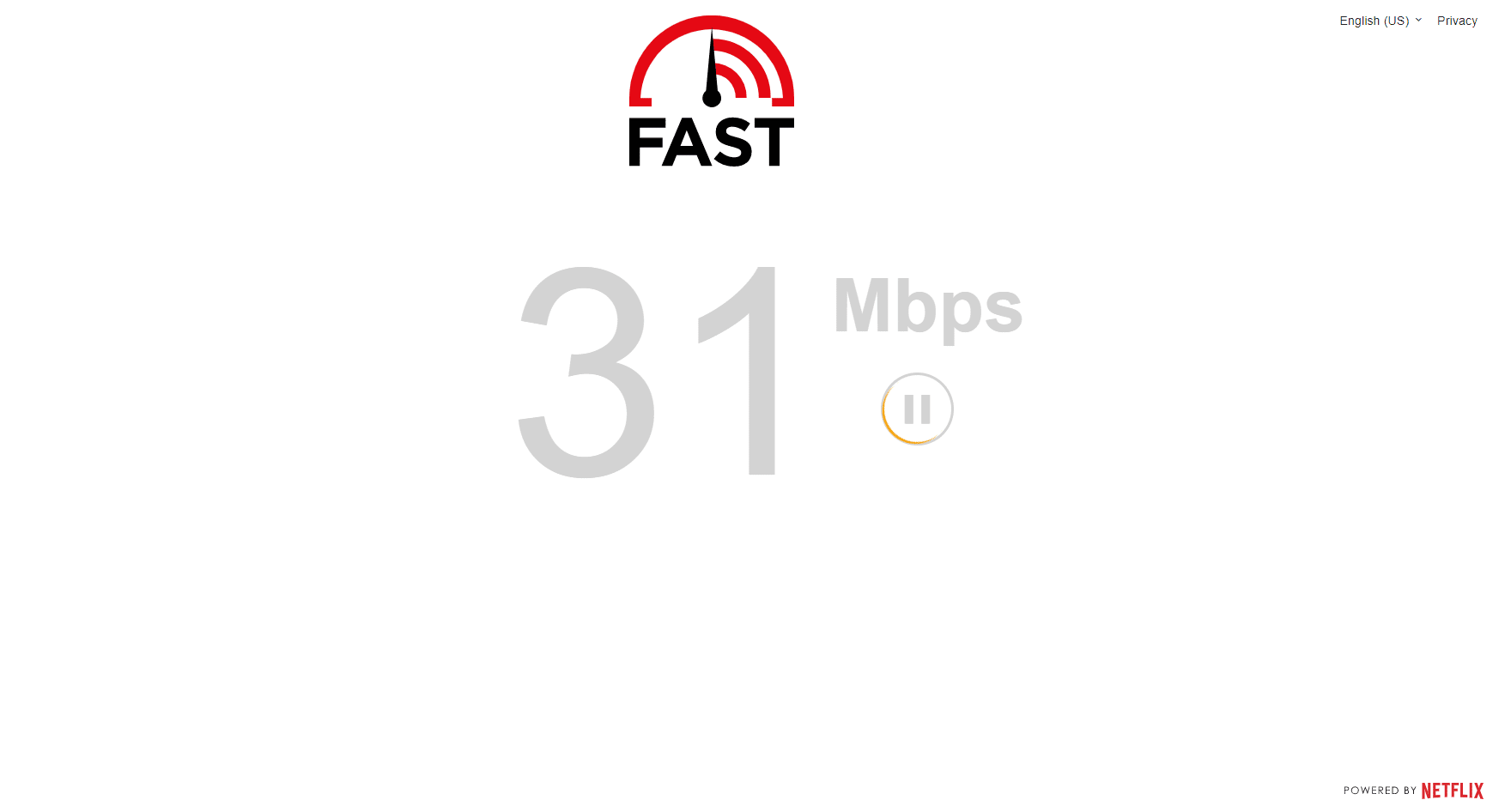
Upewnij się, że Twoje urządzenie spełnia poniższe kryteria.
- Znajdź siłę sygnału swojej sieci, a jeśli jest bardzo niska, usuń wszystkie przeszkody na drodze.
- Unikaj zbyt wielu urządzeń podłączonych do tej samej sieci.
- Zawsze kupuj modem/router zweryfikowany przez dostawcę usług internetowych (ISP) i są one wolne od konfliktów.
- Nie używaj starych, zepsutych lub uszkodzonych kabli. W razie potrzeby wymień kable.
- Upewnij się, że przewody od modemu do routera i modemu do ściany są stabilne i wolne od zakłóceń.
Jeśli występują problemy z połączeniem internetowym, zapoznaj się z naszym przewodnikiem Jak rozwiązywać problemy z łącznością sieciową w systemie Windows 10, aby je rozwiązać.
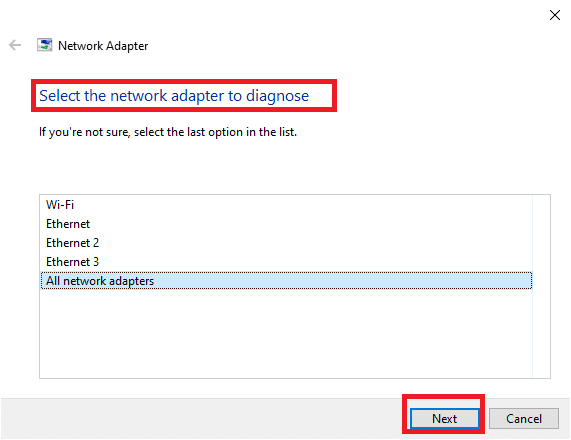
1D. Zamknij procesy w tle
Kilku użytkowników potwierdziło, że błąd FH301 Forza Horizon 5 można rozwiązać, zamykając wszystkie zadania działające w tle na komputerze. Aby wykonać zadanie, postępuj zgodnie z naszym przewodnikiem Jak zakończyć zadanie w systemie Windows 10 i postępuj zgodnie z instrukcjami.
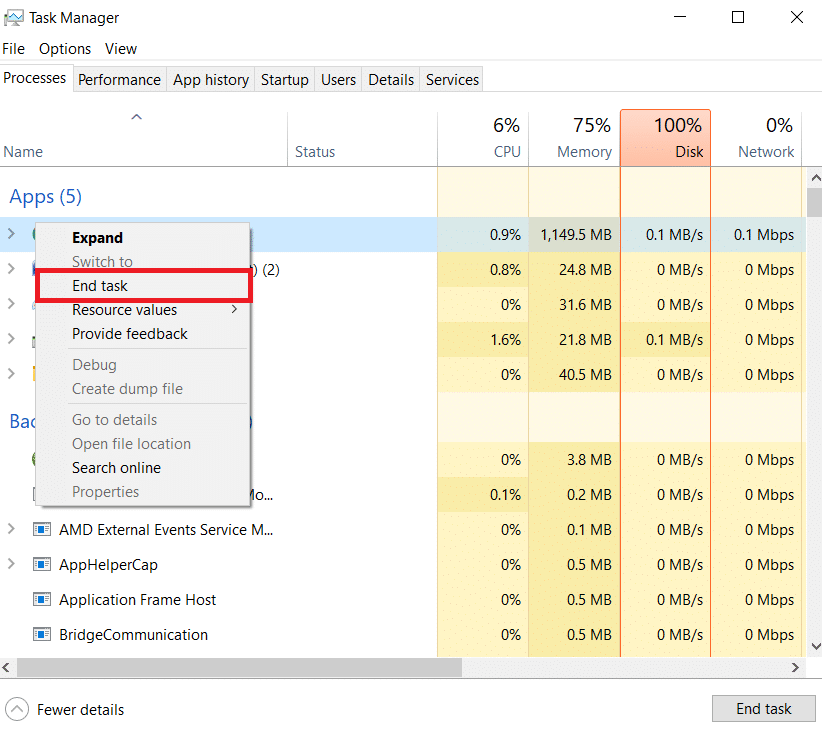
Po zamknięciu wszystkich procesów działających w tle sprawdź, czy udało Ci się naprawić omawiany kod błędu.
1E. Ustaw prawidłowe ustawienia daty i godziny
Nieprawidłowe ustawienia daty i godziny w komputerze mogą przyczynić się do omawianego kodu błędu FH5 na komputerze z systemem Windows. Aby zsynchronizować ustawienia daty, regionu i godziny na komputerze z systemem Windows 10, postępuj zgodnie z poniższymi instrukcjami.
1. Naciśnij jednocześnie klawisze Windows + I, aby otworzyć Ustawienia systemu Windows.
2. Teraz wybierz opcję Czas i język , jak pokazano.
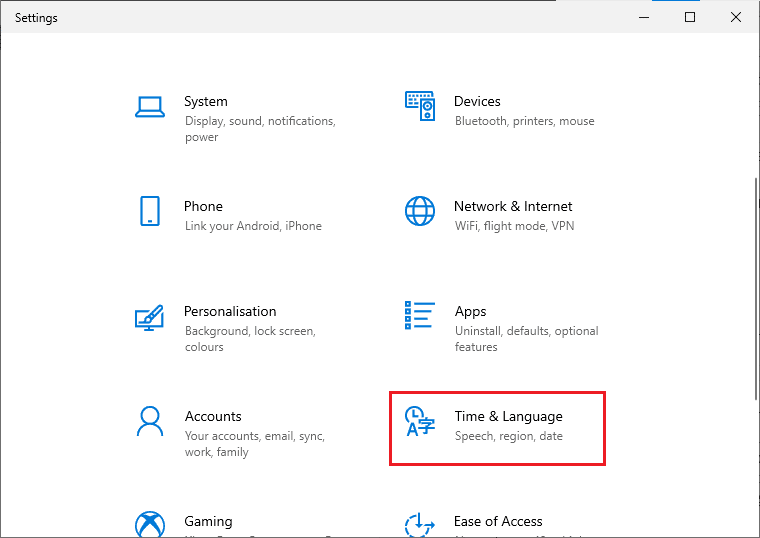
3. Następnie na karcie Data i godzina upewnij się, że dwie wartości Ustaw czas automatycznie i Ustaw strefę czasową automatycznie są włączone.
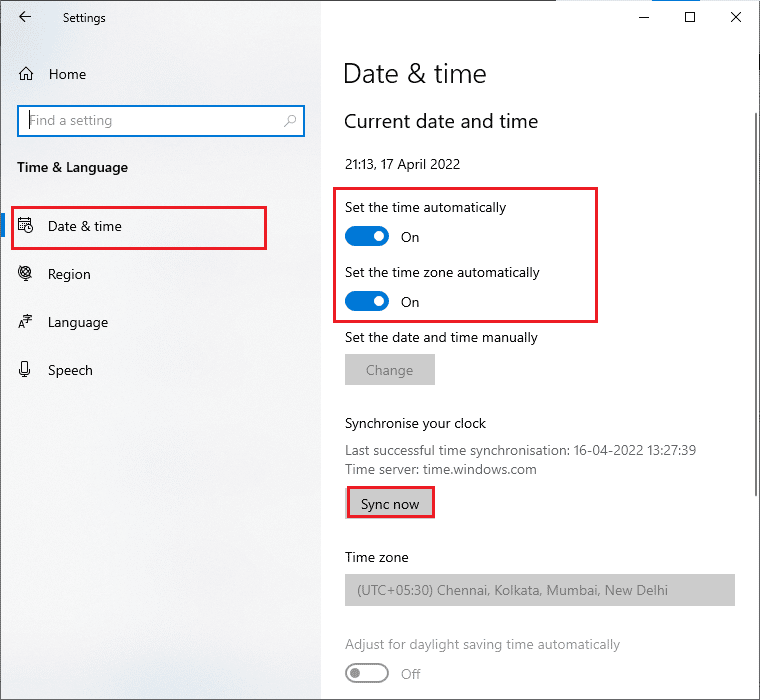
4. Następnie kliknij Synchronizuj teraz , jak zaznaczono powyżej. Sprawdź, czy kod błędu Forza Horizon 5 został rozwiązany, czy nie.
Przeczytaj także: Napraw Forza Horizon 4 Nie można dołączyć do sesji na Xbox One lub PC
1F. Napraw pliki systemowe
Jeśli na twoim komputerze z systemem Windows 10 brakuje lub są uszkodzone pliki, napotkasz błąd FH301 Forza Horizon 5. Jednak naprawiasz te uszkodzone pliki za pomocą wbudowanych narzędzi, a mianowicie Kontroler plików systemowych oraz Obsługa i zarządzanie obrazem wdrażania .
Przeczytaj nasz przewodnik Jak naprawić pliki systemowe w systemie Windows 10 i postępuj zgodnie z instrukcjami, aby naprawić wszystkie uszkodzone pliki.
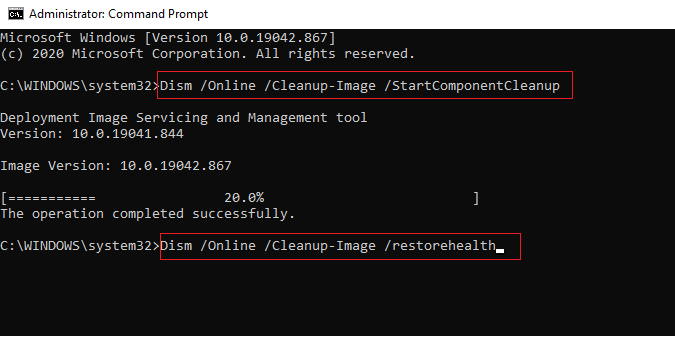
1G. Uruchom pełne czyszczenie dysku
Kilku użytkowników zasugerowało, że wyczyszczenie miejsca na dysku na komputerze pomogło im rozwiązać omawiany problem. Umożliwi to komputerowi zainstalowanie nowych plików w razie potrzeby, co pomoże rozwiązać problem.
Jeśli na twoim komputerze jest minimalna ilość wolnego miejsca, która przyczynia się do omawianego kodu błędu, postępuj zgodnie z naszym przewodnikiem 10 sposobów na zwolnienie miejsca na dysku twardym w systemie Windows, który pomoże usunąć wszystkie niepotrzebne pliki z komputera.
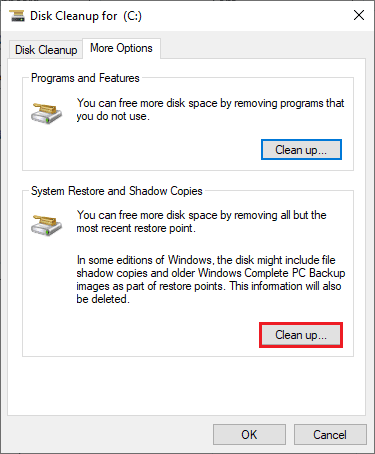
1H. Zaktualizuj Windowsa
Możesz także usunąć błędy w komputerze i grze, aktualizując system operacyjny. Zawsze upewnij się, czy zaktualizowałeś system operacyjny Windows i czy są jakieś oczekujące aktualizacje w akcji. Skorzystaj z naszego przewodnika Jak pobrać i zainstalować najnowszą aktualizację systemu Windows 10.
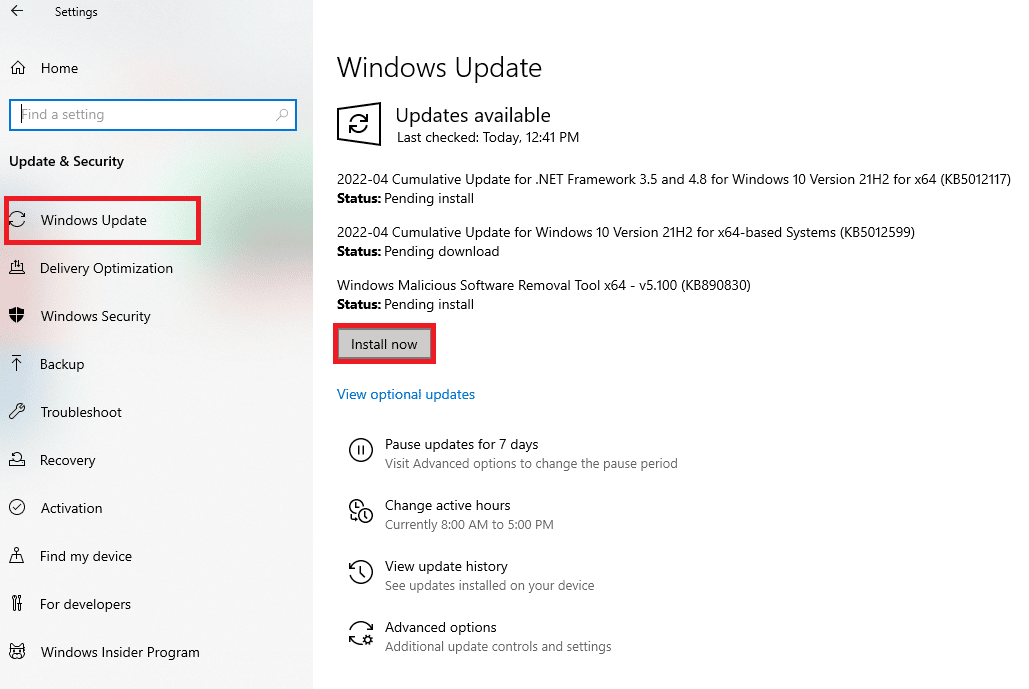
Po zaktualizowaniu systemu operacyjnego Windows sprawdź, czy możesz połączyć się z serwerem gry bez żadnych błędów.
1I. Zaktualizuj sterowniki graficzne
Forza Horizon 5, będąc grą intensywnie graficzną, sterownik karty graficznej jest zasadniczo ważny dla wrażeń z gry. Jeśli sterowniki są nieaktualne lub wadliwe, zaktualizuj je. Możesz wyszukiwać najnowsze wersje sterowników na oficjalnych stronach internetowych lub aktualizować je ręcznie. Postępuj zgodnie z naszym przewodnikiem 4 sposoby aktualizacji sterowników graficznych w systemie Windows 10, aby zaktualizować sterownik i sprawdzić, czy rozwiązałeś omawiany problem, czy nie.
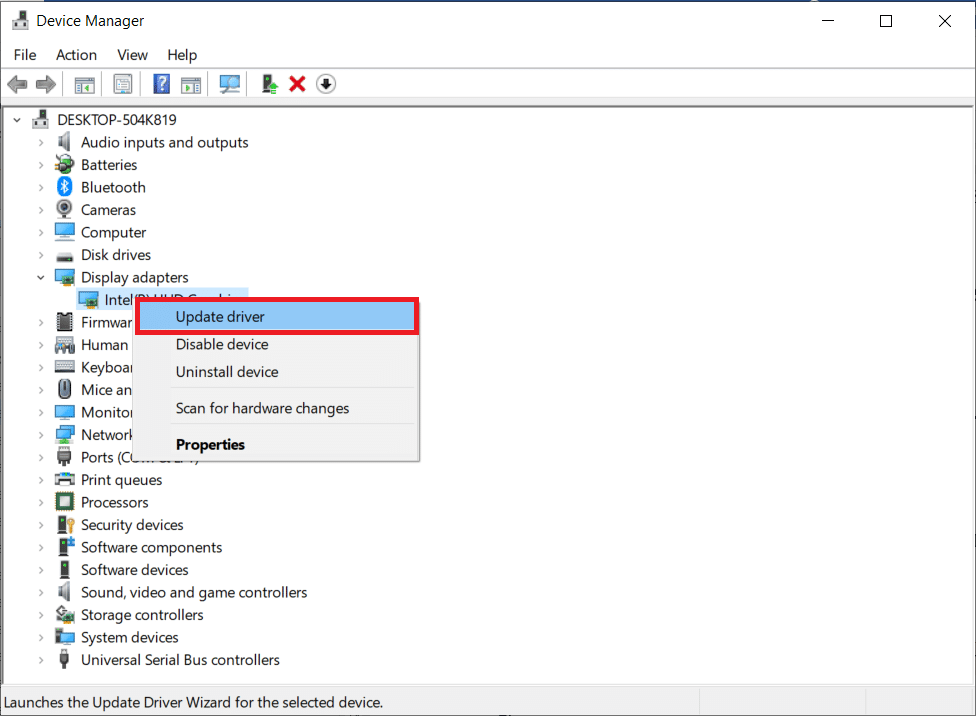
1 J. Wycofaj aktualizacje sterowników GPU
Czasami bieżąca wersja sterowników karty graficznej może powodować FH301 Forza Horizon 5 iw takim przypadku musisz przywrócić poprzednie wersje zainstalowanych sterowników. Ten proces nazywa się przywracaniem sterowników i możesz łatwo przywrócić poprzedni stan sterowników komputera, postępując zgodnie z naszym przewodnikiem Jak przywrócić sterowniki w systemie Windows 10.
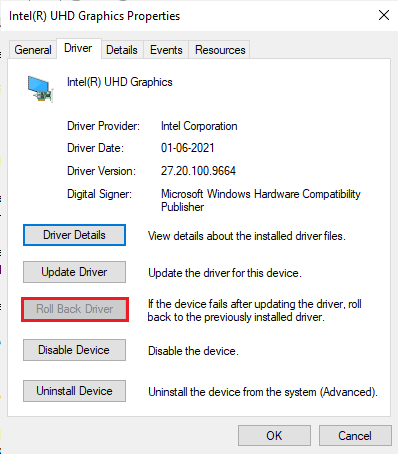
1K. Zainstaluj ponownie sterowniki grafiki
Jeśli po zaktualizowaniu sterowników graficznych nadal występuje błąd Forza Horizon 5 FH301, zainstaluj ponownie sterowniki urządzeń, aby naprawić wszelkie problemy z niezgodnością. Istnieje kilka sposobów ponownej instalacji sterowników na komputerze. Możesz jednak łatwo ponownie zainstalować sterowniki graficzne zgodnie z instrukcjami w naszym przewodniku Jak odinstalować i ponownie zainstalować sterowniki w systemie Windows 10.
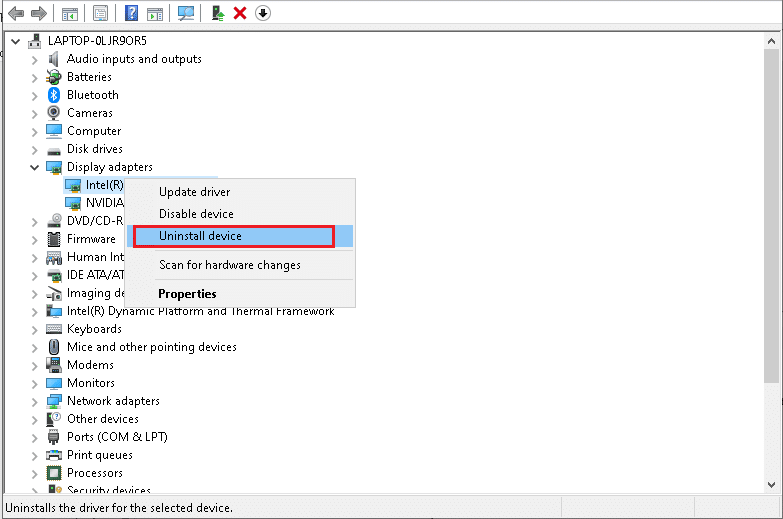
Po ponownej instalacji sterowników karty graficznej sprawdź, czy możesz uzyskać dostęp do gry Forza Horizon 5 bez żadnych błędów.
Przeczytaj także: Napraw system Windows, który znalazł sterowniki dla Twojego urządzenia, ale napotkał błąd
1L. Wyczyść pamięć podręczną i dane DNS
Niewielu użytkowników zasugerowało, że wyczyszczenie pamięci podręcznej DNS i danych na komputerze pomogło im naprawić błąd FH301 Forza Horizon 5. Postępuj zgodnie z instrukcjami.
1. Naciśnij klawisz Windows i wpisz cmd. Następnie kliknij Otwórz .
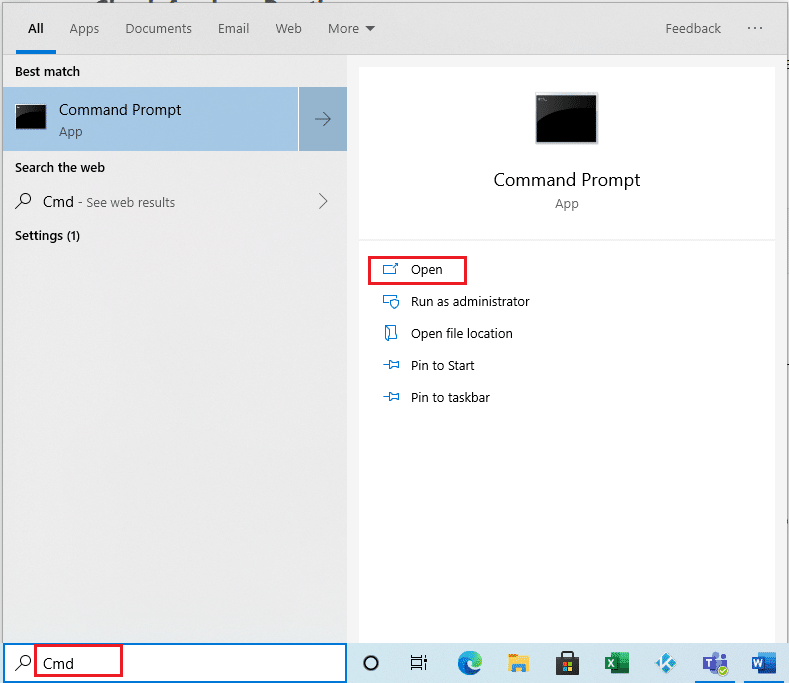
2. Teraz wpisz kolejno następujące polecenia . Naciśnij klawisz Enter po każdym poleceniu.

ipconfig/flushdns ipconfig/registerdns ipconfig/release ipconfig/odnów reset netsh winsock
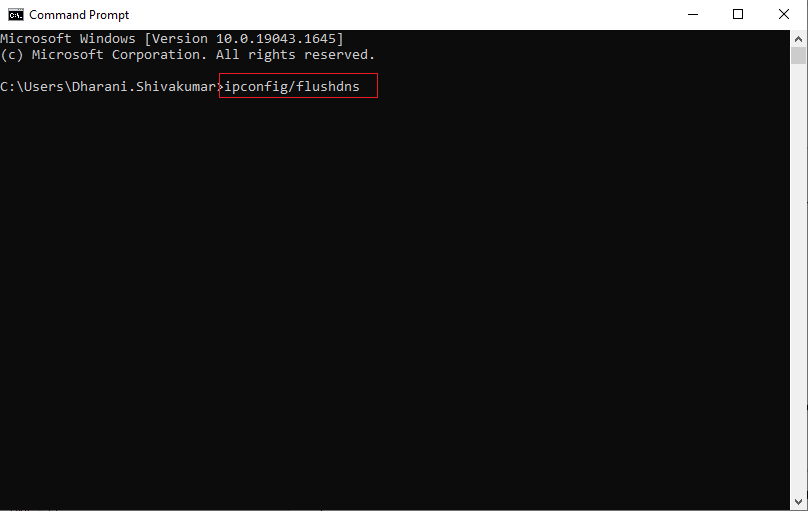
3. Poczekaj na wykonanie poleceń i uruchom ponownie komputer.
Metoda 2: Uruchom grę Forza Horizon 5 jako administrator
Jest to jeden z najczęstszych powodów, dla których FH301 Forza Horizon 5 na komputerze z systemem Windows 10. Dostęp do niektórych uprawnień i funkcji jest możliwy tylko po przyznaniu uprawnień administratora do gry Forza Horizon 5. W tym scenariuszu możesz rozwiązać omawiany problem, postępując zgodnie z poniższymi instrukcjami.
1. Kliknij prawym przyciskiem myszy skrót Forza Horizon 5 na pulpicie lub przejdź do katalogu instalacyjnego i kliknij go prawym przyciskiem myszy.
2. Teraz wybierz opcję Właściwości .
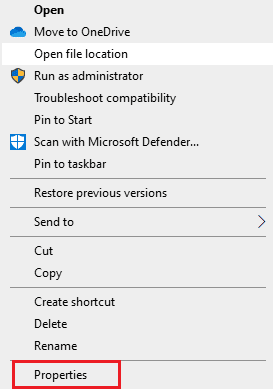
3. Następnie przejdź do zakładki Zgodność i zaznacz pole Uruchom ten program jako administrator .
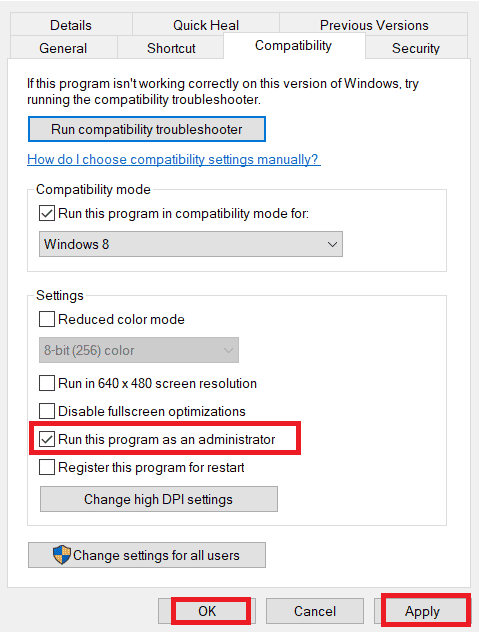
4. Na koniec kliknij Zastosuj i OK , aby zapisać zmiany.
Przeczytaj także: Napraw grę Forza Horizon 5, która utknęła na ekranie ładowania
Metoda 3: Sprawdź integralność plików gry (na platformie Steam)
Widzieliśmy wiele przypadków, w których brakowało plików gry, były one uszkodzone lub miały niekompletne instalacje. Użytkownicy mogą również doświadczyć FH301 FH5, jeśli zostaną przerwani przez proces aktualizacji lub jeśli pliki gry są przenoszone. W tej metodzie otworzysz Steam i użyjesz wbudowanej funkcji do weryfikacji integralności gry. Zostanie zastąpiony, jeśli aplikacja coś znajdzie.
Postępuj zgodnie z instrukcjami omówionymi w naszym przewodniku Jak zweryfikować integralność plików gry na Steamie.
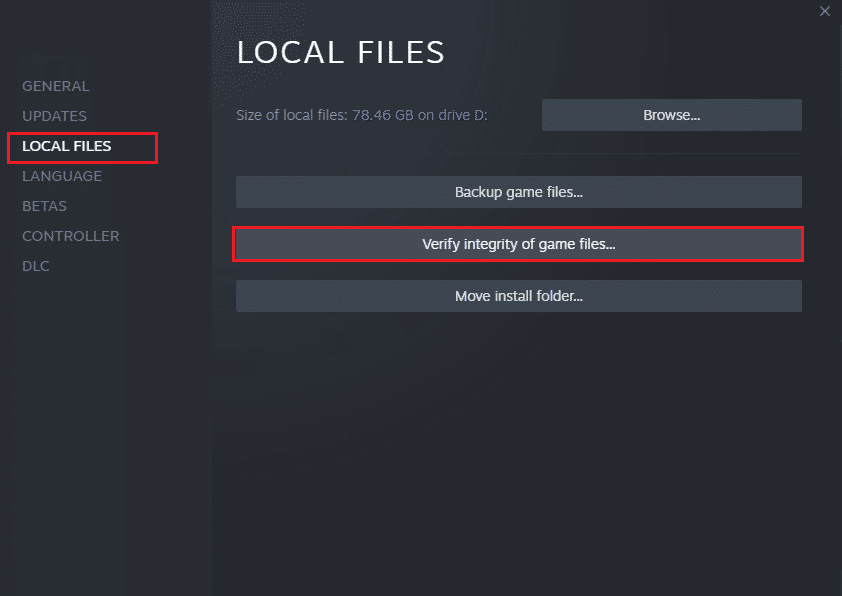
Metoda 4: Zmodyfikuj ustawienia zapory Windows Defender
Możesz także zmierzyć się z FH301 Forza Horizon 5, ze względu na nadreaktywny lub nadmiernie ochronny pakiet antywirusowy w komputerze z systemem Windows 10. Uniemożliwia to połączenie między programem uruchamiającym grę a serwerem. Aby rozwiązać ten problem, możesz dodać grę Forza Horizon 5 do białej listy w ustawieniach zapory sieciowej lub tymczasowo wyłączyć problem.
Wariant I: Biała lista Forza Horizon 5
Aby zezwolić grze Forza Horizon 5 na zaporze systemu Windows Defender, postępuj zgodnie z naszym przewodnikiem Zezwalaj lub blokuj aplikacje przez zaporę systemu Windows i wykonaj instrukcje zgodnie z instrukcjami.
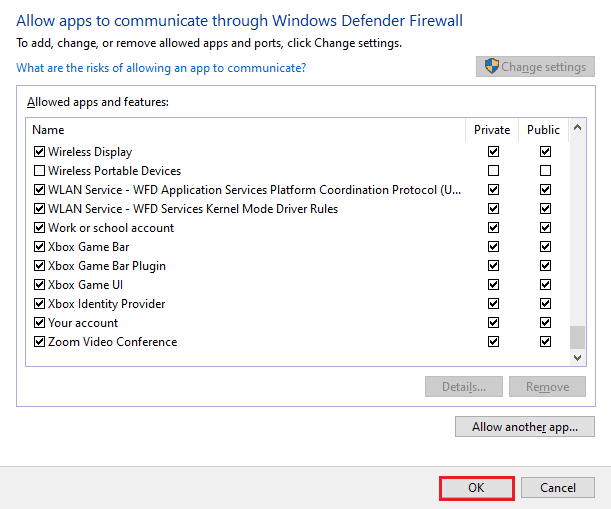
Opcja II: Wyłącz zaporę sieciową (niezalecane)
Jeśli nie wiesz, jak wyłączyć Zaporę systemu Windows Defender, nasz przewodnik Jak wyłączyć Zaporę systemu Windows 10 pomoże Ci to zrobić.
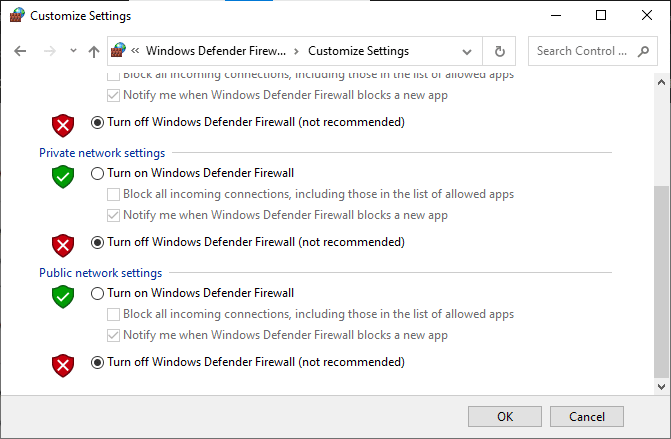
Opcja III: Utwórz nową regułę w zaporze sieciowej
1. Naciśnij klawisz Windows i wpisz Windows Defender Firewall with Advanced Security . Następnie kliknij Otwórz .
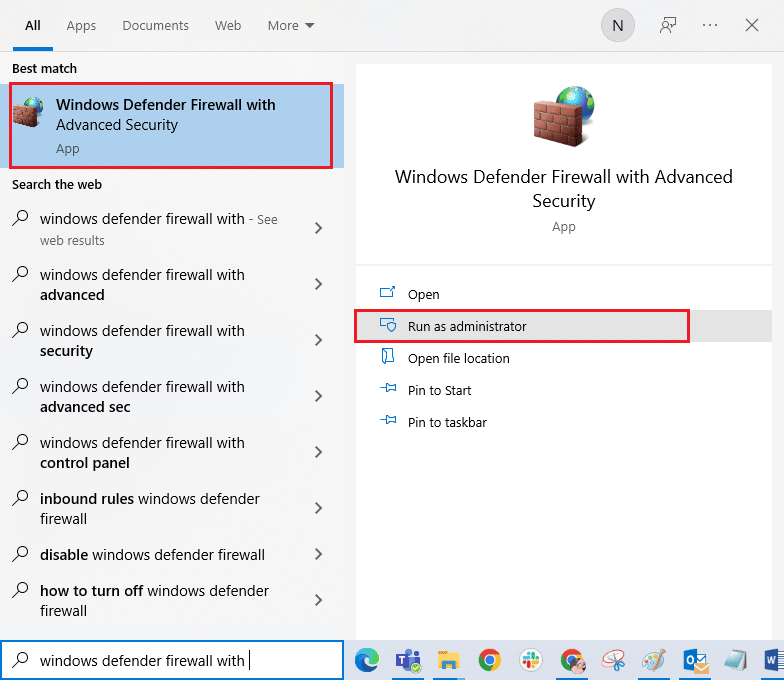
2. Teraz w lewym okienku kliknij Reguły przychodzące , jak pokazano.
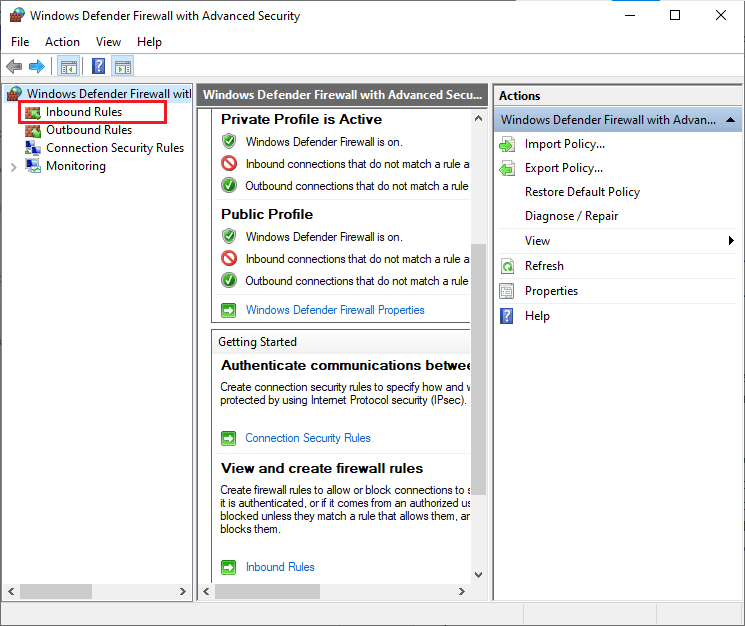
3. Następnie w prawym okienku kliknij Nowa reguła… jak pokazano.
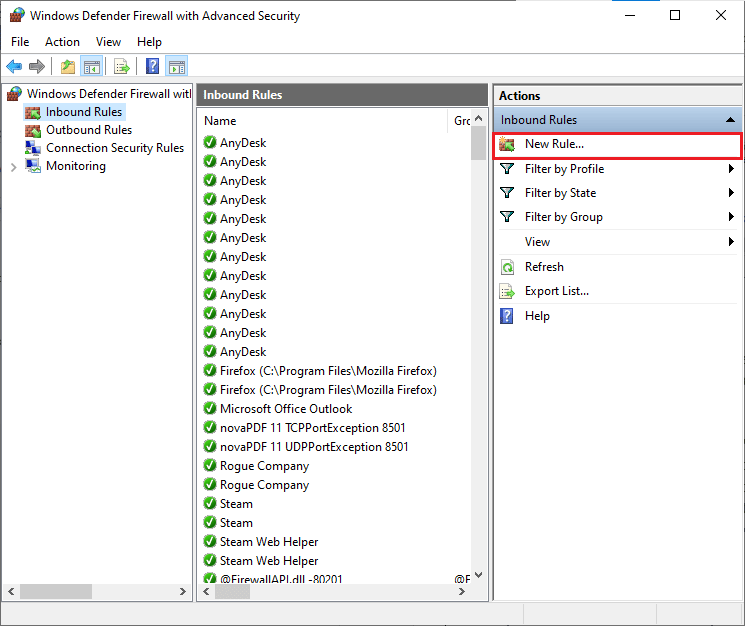
4. Teraz upewnij się, że wybrałeś opcję Program w obszarze Jaki typ reguły chcesz utworzyć? menu i kliknij Dalej> , jak pokazano.
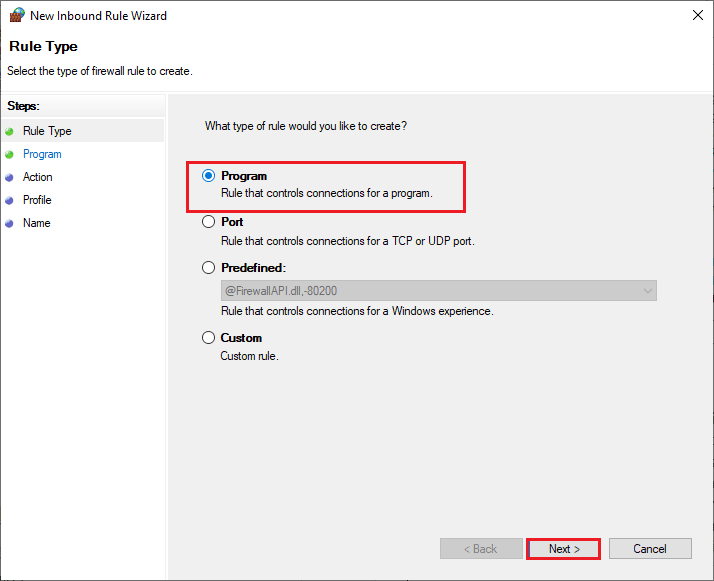
5. Następnie kliknij przycisk Przeglądaj… odpowiadający tej ścieżce programu: jak pokazano.
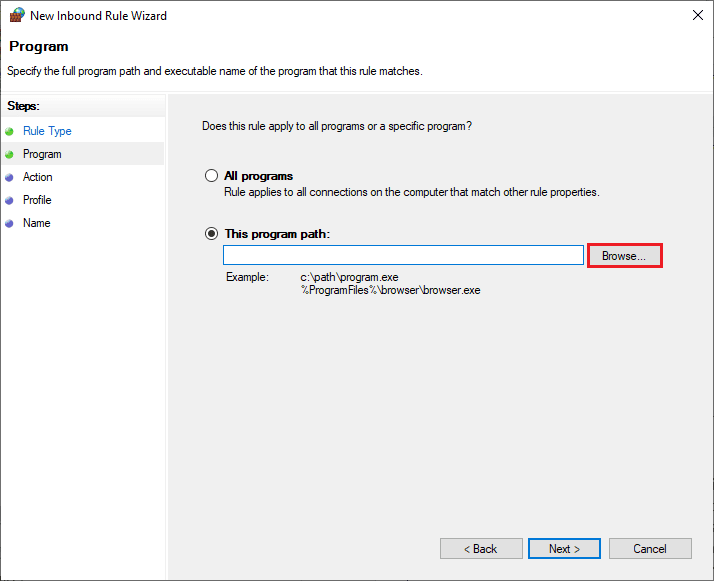
6. Następnie przejdź do ścieżki C:\Program Files (x86)\ Forza Horizon 5 i kliknij dwukrotnie plik instalacyjny . Następnie kliknij przycisk Otwórz .
7. Następnie kliknij Dalej > w oknie Kreatora nowej reguły przychodzącej , jak pokazano.
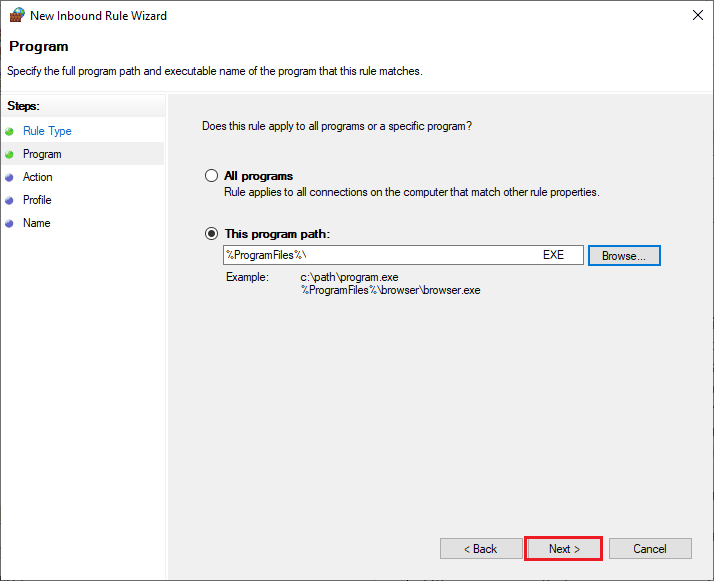
8. Teraz zaznacz przycisk radiowy obok Zezwalaj na połączenie i kliknij Dalej > jak pokazano.
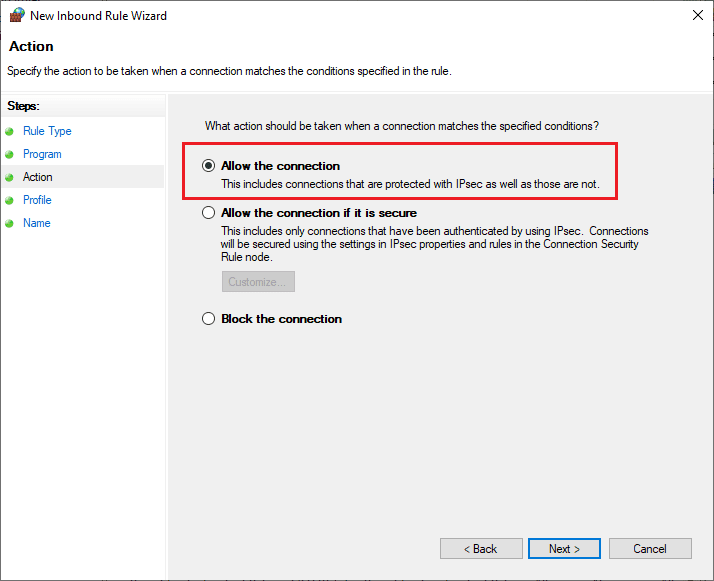
9. Upewnij się, że pola Domena, Prywatne, Publiczne są zaznaczone i kliknij Dalej > jak pokazano.
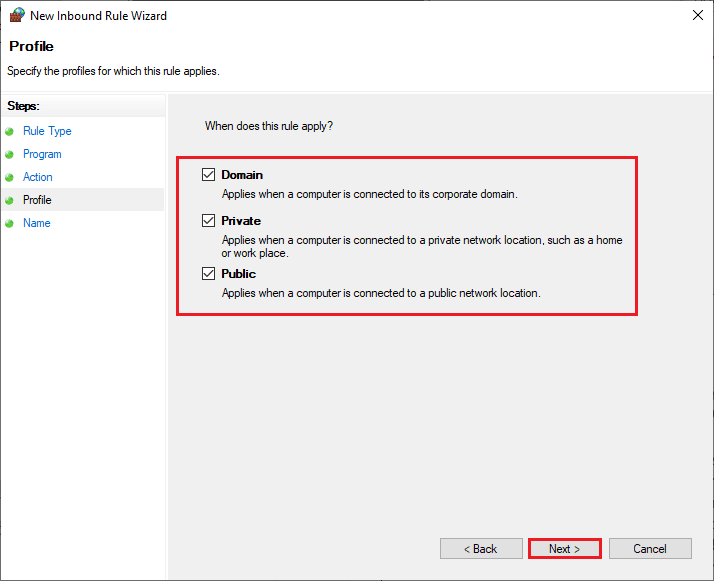
10. Na koniec dodaj nazwę do nowej reguły i kliknij Zakończ .
Wszystko gotowe! Sprawdź, czy naprawiłeś błąd Forza Horizon 5 FH301, czy nie.
Przeczytaj także: Napraw awarię gry Forza Horizon 5 w systemie Windows 10
Metoda 5: Tymczasowo wyłącz program antywirusowy (jeśli dotyczy)
Niektóre niekompatybilne programy antywirusowe zainstalowane na twoim komputerze spowodują błąd FH301 Forza Horizon 5. Aby uniknąć konfliktów, musisz upewnić się, że ustawienia zabezpieczeń komputera z systemem Windows 10 są stabilne, czy nie. Aby dowiedzieć się, czy pakiet antywirusowy jest przyczyną błędu Forza Horizon 5 FH301, wyłącz go raz i spróbuj połączyć się z siecią.
Przeczytaj nasz przewodnik na temat tymczasowego wyłączenia programu antywirusowego w systemie Windows 10 i postępuj zgodnie z instrukcjami, aby tymczasowo wyłączyć program antywirusowy na komputerze.
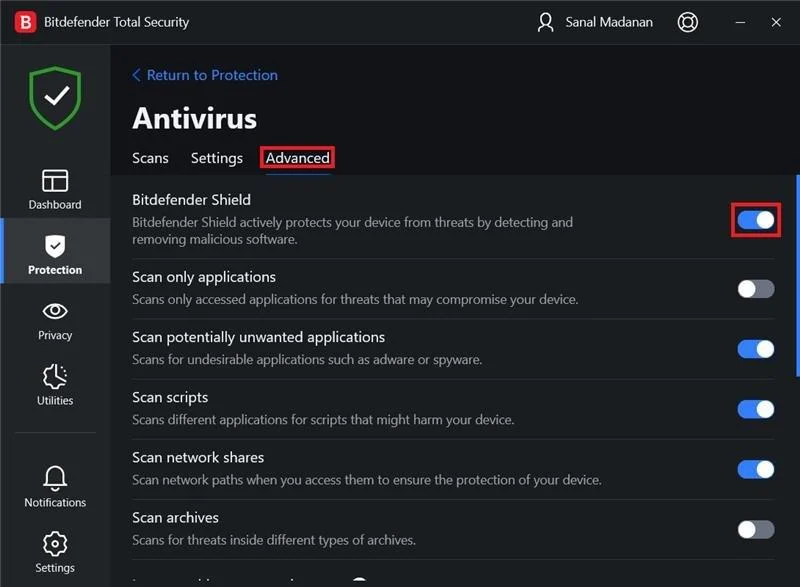
Jeśli masz rozwiązanie problemu po wyłączeniu programu antywirusowego na komputerze, zalecamy całkowite odinstalowanie programu z komputera.
Przeczytaj nasz przewodnik Wymuś odinstalowanie programów, których nie można odinstalować w systemie Windows 10, aby odinstalować program antywirusowy z komputera.
Metoda 6: Utwórz nowy profil użytkownika
Utworzenie nowego konta użytkownika może naprawić wszelkie błędy i usterki związane z profilem. To pomaga naprawić FH301 Forza Horizon 5. Możesz utworzyć nowy profil użytkownika, wykonując czynności omówione w naszym przewodniku Jak utworzyć lokalne konto użytkownika w systemie Windows 10
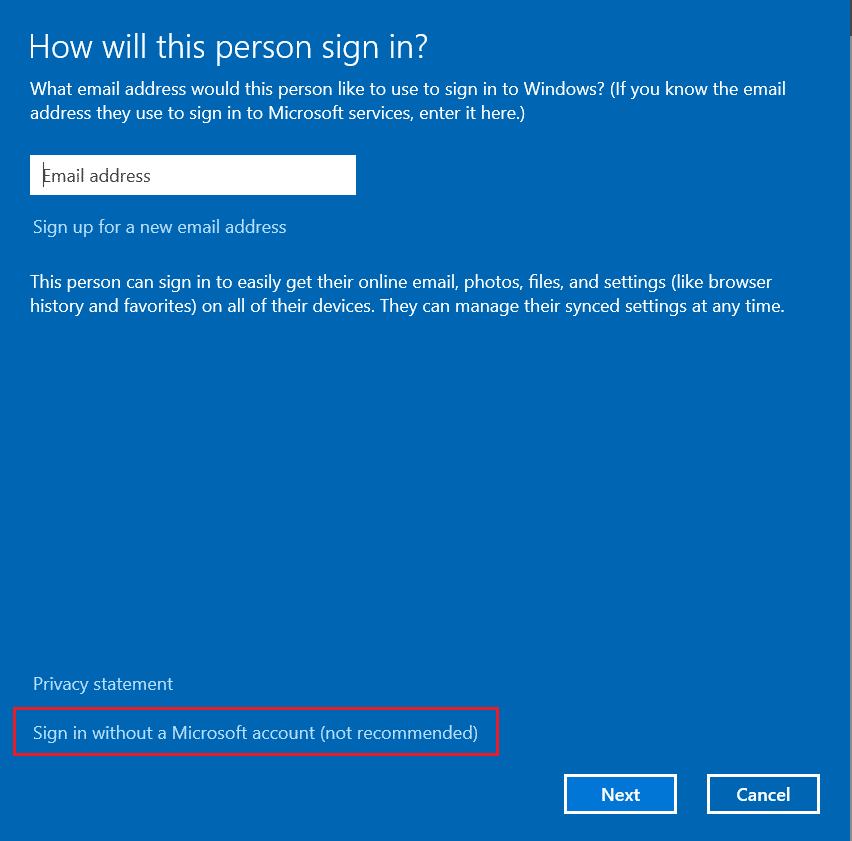
Po utworzeniu nowego profilu użytkownika sprawdź, czy rozwiązałeś omawiany problem, czy nie.
Przeczytaj także: Napraw Forza Horizon 4, który nie uruchamia się w systemie Windows 10
Metoda 7: Zaktualizuj .NET Framework
Framework .NET w komputerze z systemem Windows 10 jest niezbędny do nieprzerwanej obsługi nowoczesnych aplikacji i gier. Wiele gier ma funkcję automatycznej aktualizacji platformy .NET, dlatego będzie ona aktualizowana automatycznie, gdy tylko aktualizacja będzie dostępna. W innym przypadku, jeśli na komputerze pojawi się monit o aktualizację, możesz ręcznie zainstalować najnowszą wersję platformy .NET, zgodnie z opisem w naszym przewodniku Jak zainstalować Microsoft .NET Framework 3.5
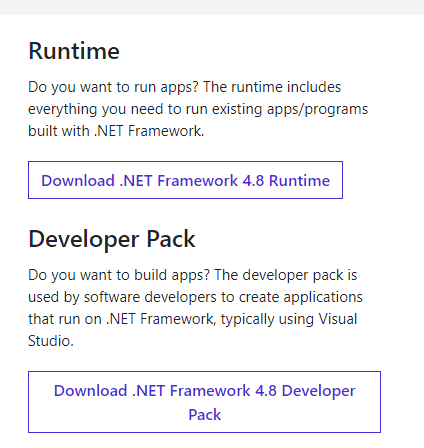
Metoda 8: Zaktualizuj DirectX
Aby cieszyć się bezproblemową obsługą multimediów w grze Forza Horizon 5, musisz upewnić się, że zainstalowano DirectX i zaktualizowano go do najnowszej wersji. DirectX pomaga poprawić jakość obsługi multimediów wizualnych, szczególnie w grach i aplikacjach graficznych. Warto zaktualizować DirectX potrzebny do tej gry, postępując zgodnie z naszym poradnikiem Jak zaktualizować DirectX w Windows 10.
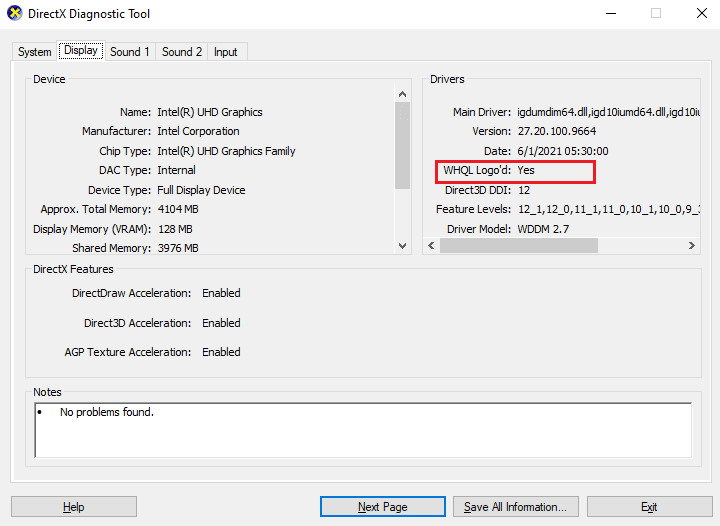
Teraz sprawdź, czy możesz naprawić błąd Forza Horizon 5 FH301.
Metoda 9: Napraw pakiet redystrybucyjny Microsoft Visual C++
Alternatywnie możesz spróbować naprawić pakiety redystrybucyjne Microsoft Visual C++, aby naprawić FH301 Forza Horizon 5, zgodnie z instrukcją w naszym przewodniku Jak naprawić pakiet redystrybucyjny Microsoft Visual C++.
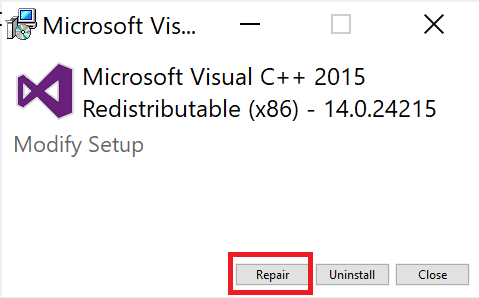
Metoda 10: Ponownie zainstaluj pakiet redystrybucyjny Microsoft Visual C++
Jeśli poprzednia metoda naprawy Microsoft C++ Visual Redistributable nie naprawiła FH301 FH5, będziesz musiał ponownie zainstalować redystrybucję. Wykonaj czynności podane w naszym przewodniku Jak ponownie zainstalować pakiet redystrybucyjny Microsoft Visual C++, aby ponownie zainstalować pakiety.
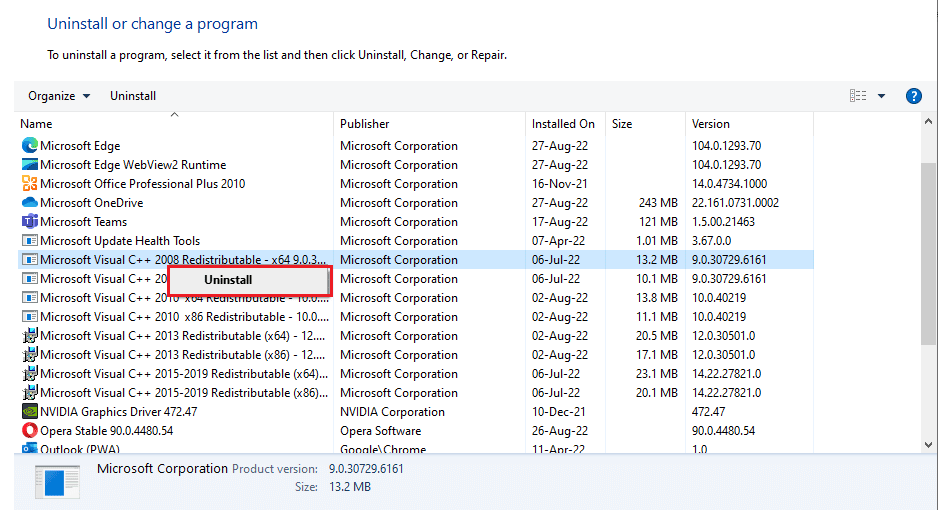
Przeczytaj także: Napraw Forza Horizon 4 FH001 w systemie Windows 10
Metoda 11: Ponownie zainstaluj grę Forza Horizon 5
Jeśli żadna z metod ci nie pomogła, spróbuj ponownie zainstalować grę, jeśli to możliwe. Wszystkie ustawienia i konfiguracja konfiguracyjna zostaną odświeżone podczas ponownej instalacji, dlatego istnieje większe prawdopodobieństwo, że uzyskasz poprawkę błędu Forza Horizon 5 FH301.
1. Naciśnij jednocześnie klawisze Windows + I, aby otworzyć Ustawienia systemu Windows .
2. Teraz kliknij ustawienie aplikacji .
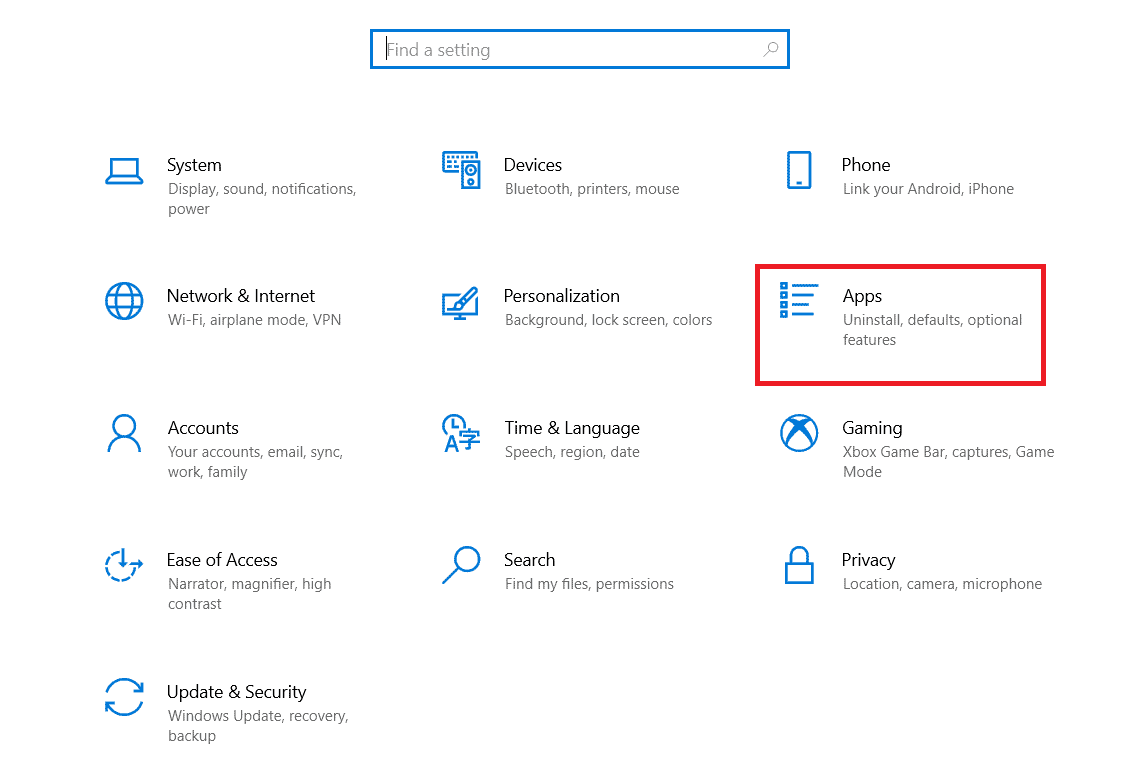
3. Teraz wyszukaj i kliknij Forza Horizon (FH5) i wybierz opcję Odinstaluj .
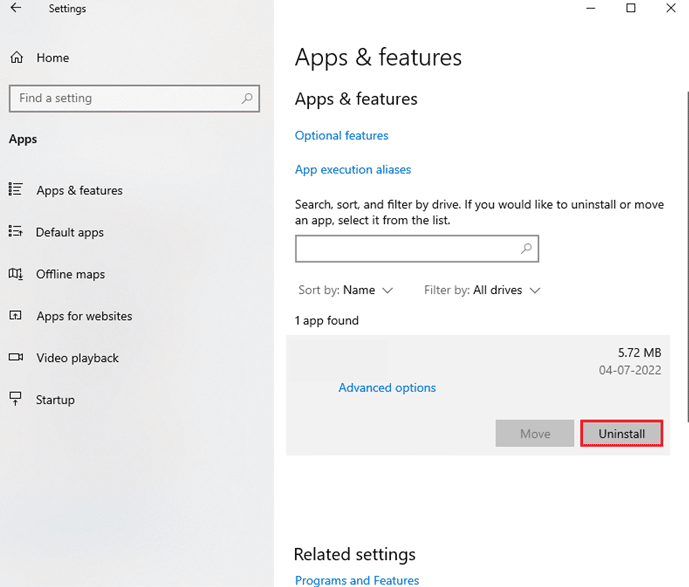
4. Teraz potwierdź monit, jeśli taki istnieje, i uruchom ponownie komputer po odinstalowaniu gry Forza Horizon 5 (FH5) .
5. Następnie ponownie zainstaluj grę ze sklepu Microsoft Store.
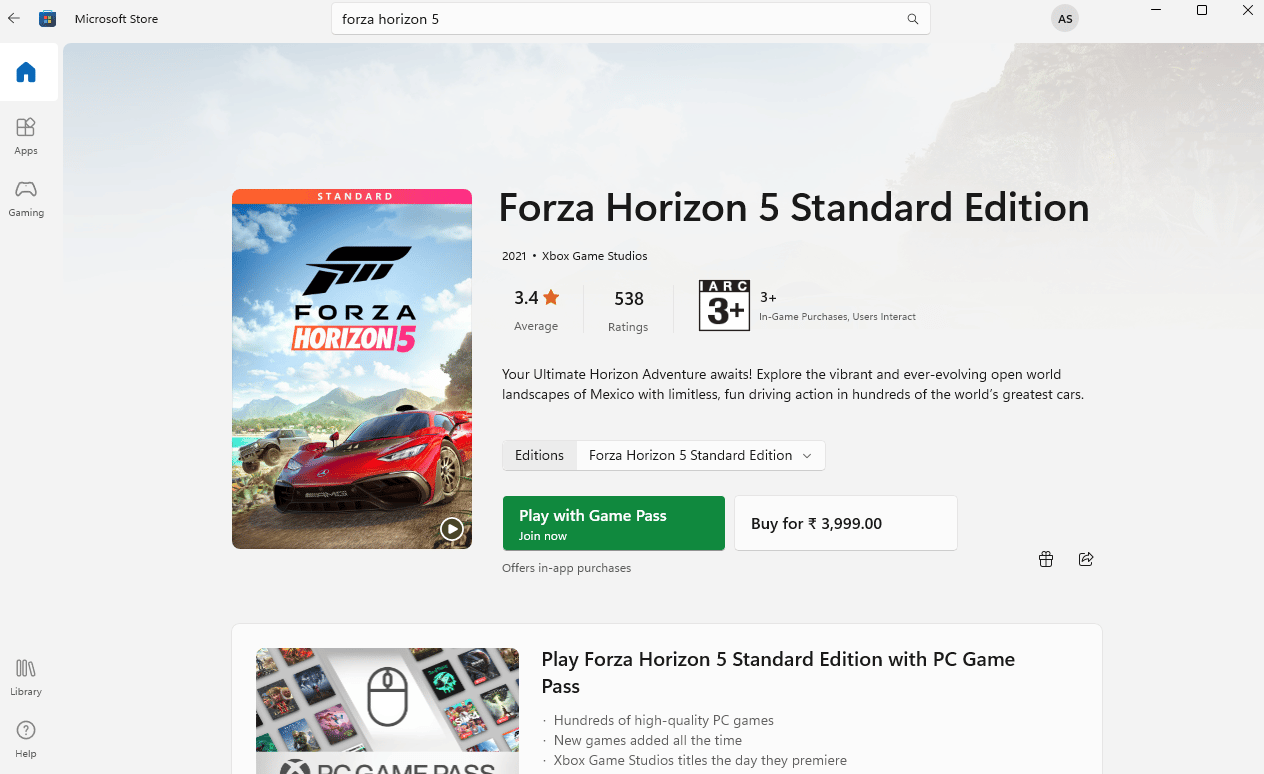
Na koniec ponownie zainstalowałeś grę Forza Horizon na swoim komputerze. Naprawiłoby to wszystkie problemy związane z aplikacją.
Zalecana:
- Jak zarchiwizować lub przywrócić z archiwum posty na Instagramie
- Napraw kod błędu League of Legends 900 w systemie Windows 10
- Napraw problem z brakiem uruchamiania gry Forza Horizon 3
- Napraw błąd 0x80070032 Forza Horizon 5 w systemie Windows 10
Mamy nadzieję, że ten poradnik był pomocny i udało Ci się naprawić FH301 Forza Horizon 5 na swoim komputerze. Daj nam znać, która metoda sprawdziła się u Ciebie najlepiej. Ponadto, jeśli masz jakieś pytania / sugestie dotyczące tego artykułu, możesz je zostawić w sekcji komentarzy.
